Page 33 of 125

Navigacija33Dodirnite ikonu prometnog zastoja
ako želite prikazati prometne
događaje na karti. Dodirnite Ï za
prikaz popisa s informacijama o tim prometnim događajima.
Ako želite prikazati neko drugo
područje na karti:
Dodirnite õ za prikaz područja oko
trenutačne lokacije.
Dodirnite ö za prikaz čitave rute.
Dodirnite ÷ za prikaz područja oko
odredišta.
Za povratak na zadani navigacijski
prikaz, dodirnite Ù.
Funkcija automatskog zumiranjaAko aktivirate funkciju automatskog
povećavanja prikaza ( AUTO se
prikazuje ispod prikaza karte), razina
povećavanja automatski se mijenja
približavanjem skretanju tijekom
aktivnog navođenja po ruti. Na taj
način, uvijek dobivate dobar pregled
odgovarajućeg manevra.
Ako deaktivirate funkciju
automatskog povećavanja prikaza,
odabrana razina povećavanja ostaje
jednaka tijekom čitavog procesa
navođenja po ruti.
Za uključivanje ili isključivanje
funkcije:
Odaberite MENU, odaberite
Postavke i zatim odaberite karticu
Izgled karte .
Uključivanje ili isključivanje funkcije
Automatsko zumiranje .
Rukovanje kartom
Pomicanje vidljivog dijela karte
Stavite svoj prst bilo gdje na zaslonu
i pomičite ga u željenom smjeru.
Karta će se pomicati sukladno
položaju prsta, prikazujući novi dio.
Prikazuje se nova traka s gumbima.
ñ : ponovno prikazuje područje oko
trenutačne lokacije.
ò : prikazuje područje oko kućne
adrese.
ó : prikazuje područje oko odredišta.
Za povratak na zadani navigacijski
prikaz, odaberite Ù.
Centriranje vidljivog dijela karte
Dodirnite željenu lokaciju na zaslonu
kako biste centrirali kartu oko te
lokacije.
Crveni d prikazuje se na
odgovarajućoj lokaciji, a na oznaci se prikazuje odgovarajuća adresa.
Page 34 of 125

34NavigacijaRučno povećavanje
Za povećavanje prikaza odabrane
lokacije na karti, stavite dva prsta na
zaslon i razmaknite ih.
Drugi način je da dodirnete < ispod
prikaza karte.
Za izlaz iz povećanog prikaza i prikaz
šireg područja oko odabrane lokacije,
stavite dva prsta na zaslon i skupite
ih.
Drugi način je da dodirnete ] ispod
prikaza karte.
Pokazivanje pregleda rute
Dodirnite ø, odaberite Pregled karte
i onda dodirnite ö.
Prikaz karte se prebacuje na Plošno
u smjeru sjevera i pokazuje pregled
trenutačne rute.
Za povratak na zadani navigacijski
prikaz, dodirnite Ù.
Glasovno vođenje Proces navođenja po ruti može se
podržati glasovnim uputama koje
emitira sustav.
Za uključivanje ili isključivanje
funkcije:
U glavnom navigacijskom izborniku
odaberite MENU, odaberite
Postavke i zatim odaberite karticu
Vocal .
Uključivanje ili isključivanje funkcije
Uključiti poruke o navođenju .
Postavke navigacije
U glavnom navigacijskom izborniku
odaberite MENU, a zatim odaberite
Postavke za prikaz odgovarajućeg
izbornika s raznovrsnim postavkama u vezi navigacije.
Istražite različite postavke. Neke su
već prije opisane, ostale će biti
opisane u sljedećim odjeljcima.
Unos odredišta Navigacijski sustav pruža razne
opcije za postavljanje odredišta za
navođenje po ruti.
Page 35 of 125

Navigacija35Pritisnite c za prikaz glavnog
navigacijskog izbornika.
Odabir adrese na karti
Dodirnite željenu lokaciju na karti.
Karta se centrira oko te lokacije.
Crveni d prikazuje se na
odgovarajućoj lokaciji, a na oznaci se prikazuje odgovarajuća adresa.
Za početak navođenja po ruti,
odaberite û.
Za detaljan opis navođenja po ruti
3 39.
Brzo traženje adrese ili točke
interesa
Odaberite Pretražiti… . Prikazuje se
izbornik s popisom nedavnih
odredišta i tipkovnica.
Za pročišćavanje područja za vaše
pretraživanje adrese ili točke
interesa, odaberite × i zatim
odaberite željenu opciju.
Za skrivanje tipkovnice i prikaz
čitavog popisa, odaberite ù. Za
ponovni prikaz tipkovnice, odaberite
ú .
Ako želite pretraživati samo točke
interesa (POI), odaberite karticu POI.
Unesite adresu ili pojam za
pretraživanje. Odmah po unosu
znakova, provodi se pretraživanje
adrese, a popis pronađenih adresa se neprekidno ažurira.
Odabir željene stavke s popisa.
Ovisno o trenutačnoj situaciji i vašem odabiru, navigacijski sustav može
reagirati različito:
● Ako je odabrana stavka popisa važeće odredište, adresa i
navođenje po ruti trenutačno nisu aktivni:
Glavni izbornik navigacije se ponovno prikazuje i navođenjepo ruti se pokreće.
Za detaljan opis navođenja po
ruti 3 39.
● Ako je odabrana stavka popisa važeće odredište, adresa i
navođenje po ruti trenutačno su
aktivni:
Prikazuje se poruka i prvo trebate odlučiti trebate li zamijeniti staro
odredište, ili želite dodati
odabranu adresu kao
međuodredište točki rute
Page 36 of 125

36Navigacijaputovanja. Detaljan opis točaka
rute putovanja, pogledajte ispod.
Odaberite željenu opciju.
● Ako navigacijski sustav treba još detaljnije informacije za izračun
rute:
Unesite dodatni pojam za
pretraživanje kako biste pročistili
vaše pretraživanje.
Detaljni unos adrese Odaberite MENU i zatim odaberite
Upisati adresu ako želite prikazati
tipkovnicu za unos adrese.Čim unesete znakove, pokreće se
pretraživanje adrese. Svaki dodatni
znak se uzima u obzir u postupku
traženja podudaranja i prikazuje se
popis adresa koje se podudaraju.
Odaberite željenu adresu ili
promijenite vaš unos kako biste
pokrenuli novo pretraživanje.
Nastavite s unosom adrese, dok se
ne pronađe čitava adrese koju tražite.
Za pokretanje navođenja po ruti do
dotične adrese, potvrdite vaš unos.
Za detaljan opis navođenja po ruti 3 39.
Pohranjivanje u memoriju vaših
prioritetnih adresa
Ako želite pohraniti u memoriju
unesenu adresu, odaberite ü.
Možete pohraniti adresu, primjerice
vašu Stan adresu ili vašu Ured
adresu.
Odaberite željenu opciju, potvrdite
vaš odabir i zatim unesite naziv za
adresu.
Pohranjenu adresu tada možete lako
odabrati kao adresu odredišta, preko
popisa odredišta Prioritetna ili
Kontakti , pogledajte ispod.
Popisi odredišta
Odaberite MENU i zatim odaberite
Moja odredišta .
Page 37 of 125

Navigacija37
Odaberite Nedavna za prikaz popisa
svih nedavno unesenih odredišta.
Odaberite Prioritetna za prikaz svih
odredišta koja su prije bila spremljena
kao kućne adrese, adrese na radu ili
prioritetne adrese.
Odaberite Kontakti za prikaz popisa s
imenima kontakata i svim povezanim
adresama, prije spremljenima kao
osobni kontakti.
Za pokretanje navođenja po ruti do
odgovarajuće adrese, odaberite
stavku popisa.
Za detaljan opis navođenja po ruti 3 39.
Točke interesa
Točka interesa je specifična lokacijakoja može biti općenita, poput npr.
benzinske pumpe, parkirališta ili
restorana.
Podaci spremljeni u navigacijski
sustav sadrže velik broj unaprijed
zadanih točaka interesa koje su
označene na karti (ako je aktivno,
3 31).
Odabir točke interesa na karti
Dodirnite ikonu željene točke interesa
na karti. Karta se centrira oko te
lokacije.
Ponovno dodirnite ikonu.
Crveni d prikazuje se na
odgovarajućoj lokaciji, a na oznaci se prikazuje odgovarajuća adresa.
Za početak navođenja po ruti,
odaberite û.
Za detaljan opis navođenja po ruti
3 39.
Prikazivanje popisa točaka interesa oko lokacije
Dodirnite željenu lokaciju na karti. Karta se centrira oko te lokacije.Crveni d prikazuje se na
odgovarajućoj lokaciji, a na oznaci se prikazuje odgovarajuća adresa.
Dodirnite i držite d.
Prikazuje se popis točaka interesa oko lokacije.
Odaberite željenu točku interesa kako
biste započeli navođenje po ruti.
Za detaljan opis navođenja po ruti 3 39.
Pretraživanje točaka interesa putem
kategorija
Odaberite MENU i zatim odaberite
POI .
Page 38 of 125

38NavigacijaOdaberite glavnu kategoriju točaka
interesa, primjerice Putovanje, pa
zatim odaberite potkategoriju,
primjerice Aerodrom. Prikazuje se
novi izbornik.
Odaberite područje pretraživanja,
primjerice Oko vozila , za
pročišćavanje pretraživanja.
Nakon obavljenog pretraživanja
točaka interesa, odaberite željenu
točku interesa.
Za pretraživanje točaka interesa na
drugoj lokaciji, odaberite Adresa.
Za pretraživanje točaka interesa
putem tipkovnice (pogledajte ispod),
odaberite Pretražiti.
Pretraživanje putem tipkovnice
Odaberite MENU, odaberite
Pretražiti , unesite ključnu riječ,
primjerice "Postaja", unesite ili
odaberite ime grada i potvrdite vaš
unos.
Nakon obavljenog pretraživanja
točaka interesa, odaberite željenu
točku interesa.Putovanje s točkama na putu
Točka puta je međuodredište koje se
uključuje pri izračunu rute do krajnjeg
odredišta. Pri stvaranju putovanja s
točkama puta možete dodati jednu ili
više točaka puta.
Unesite ili odaberite krajnje odredište
putovanja s točkama puta i pokrenite
vođenje po ruti.
Dok je navođenje po ruti aktivno, odaberite MENU i zatim odaberite
Itinerar / Etape .
Odaberite Dodati etapu i zatim
odaberite opciju za unos adrese,
primjerice Pronaći POI .
Unesite ili odaberite novu adresu.
Adresa se umeće u popis putnih
točaka.
Ako želite, unesite još točaka puta
prema iznad opisanom.
Ako želite promijeniti redosljed putnih točaka:
Dodirnite Ú i zatim dodirnite prikazane
strelice za pomicanje popisa stavki prema gore ili dolje.
Odaberite Izračunati za ponovni
izračun rute prema promijenjenom
redosljedu.
Za povratak na glavni izbornik
navigacije, odaberite Završiti.
Za prikaz detaljnog popisa putnih
točaka na ruti, odaberite karticu
Itinerar .
Page 39 of 125

Navigacija39
Vođenje
Sustav za navigaciju omogućava
vođenje po ruti vizualnim uputama i
glasovnim upitima (glasovno
navođenje).
Vizualne upute
Vizualne upute prikazuju se na
zaslonu.
Napomena
Kada je aktivno navođenje po ruti, a niste u aplikaciji za navigaciju,
manevri skretanja se prikazuju na
zaslonu sklopa instrumenta.
Glasovno vođenje
Govorne poruke navigacije objavljuju
koji smjer treba pratiti prilikom
približavanja raskršću na kojem
morate skrenuti.
Za uključivanje ili isključivanje
funkcije glasovnih poruka, odaberite
MENU u glavnom izborniku
navigacije, odaberite Postavke,
odaberite karticu Vocal i zatim
uključite ili isključite Uključiti poruke o
navođenju .Ako ste uključili glasovne poruke,
dodatno možete odrediti trebate li
nazive ulica izgovarati ili ne.
Za odgovaranje na posljednju uputu
glasovnog navođenja, dodirnite
strelicu za skretanje na lijevoj strani
zaslona.
Postavke za navođenje po ruti Odaberite MENU u glavnom
izborniku navigacije i zatim odaberite
Kriteriji navođenja za prikaz dotičnog
izbornika.
Page 40 of 125

40NavigacijaKada se izbornik otvori, navigacijski
sustav automatski izračunava
nekoliko mogućih ruta, primjerice
najbržu rutu ili najviše prijateljsku rutu spram okoliša.
Za prikaz različitih mogućih ruta na
karti, odaberite Vidjeti na karti.
Ako želite, primjerice, izbjeći
autoceste na vašoj ruti, postavite
dotičnu opciju na OFF.
Uvažavanje prometa
Kada sustav određuje rutu do
odredišta, u obzir se uzimaju i
događaji u prometu.
Tijekom aktivnog navođenja po ruti,
rutu možete mijenjati u skladu s
dolaznim porukama o stanju u
prometu.
Dostupne su tri mogućnosti za
Uvažavanje prometa :
Ako želite da sustav automatski
izmijeni rutu prema novim prometnim
obavijestima, odaberite Automatski.
Ako želite biti konzultirani prilikom
izmjene rute, odaberite Ručni.
Ako ne želite izmjene ruta, odaberite
Ništa .Pokretanje, otkazivanje,
nastavljanje navođenja po ruti
Za pokretanje navođenja po ruti,
unesite ili odaberite adresu odredišta
3 34 . Ovisno o situaciji, navođenje po
ruti može započeti automatski, ili ćete možda morati slijediti neke upute na
zaslonu.
Za otkazivanje vođenja po ruti,
odaberite MENU u glavnom izborniku
navigacije, pa zatim odaberite
Prekinuti navođenje .
Za nastavak otkazanog navođenja po
ruti, odaberite MENU u glavnom
izborniku navigacije, pa zatim
odaberite Nastaviti navođenje .
Popis skretanja
Sljedeće skretanja prikazuje se na
lijevoj strani zaslona.
Za prikaz popisa svih dolazećih
skretanja na aktivnoj ruti, odaberite
MENU u glavnom izborniku
navigacije, odaberite Itinerar / Etape i
zatim odaberite karticu Itinerar.
Za prikaz manevra skretanja na karti,
dodirnite ikonu strelice za skretanje
pored željene stavke popisa. Karta
skače na odgovarajuću lokaciju na karti.
 1
1 2
2 3
3 4
4 5
5 6
6 7
7 8
8 9
9 10
10 11
11 12
12 13
13 14
14 15
15 16
16 17
17 18
18 19
19 20
20 21
21 22
22 23
23 24
24 25
25 26
26 27
27 28
28 29
29 30
30 31
31 32
32 33
33 34
34 35
35 36
36 37
37 38
38 39
39 40
40 41
41 42
42 43
43 44
44 45
45 46
46 47
47 48
48 49
49 50
50 51
51 52
52 53
53 54
54 55
55 56
56 57
57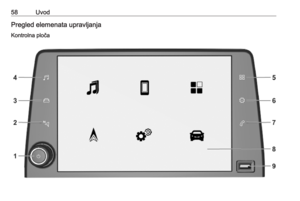 58
58 59
59 60
60 61
61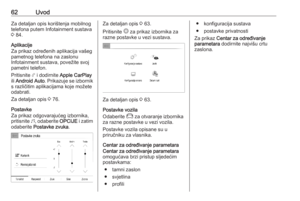 62
62 63
63 64
64 65
65 66
66 67
67 68
68 69
69 70
70 71
71 72
72 73
73 74
74 75
75 76
76 77
77 78
78 79
79 80
80 81
81 82
82 83
83 84
84 85
85 86
86 87
87 88
88 89
89 90
90 91
91 92
92 93
93 94
94 95
95 96
96 97
97 98
98 99
99 100
100 101
101 102
102 103
103 104
104 105
105 106
106 107
107 108
108 109
109 110
110 111
111 112
112 113
113 114
114 115
115 116
116 117
117 118
118 119
119 120
120 121
121 122
122 123
123 124
124






